Mainiet Microsoft Edge noklusējuma meklētājprogrammu operētājsistēmā Windows 10
Windows 10 ievieš vairākas jaunas funkcijas, vienuno kuriem ir Microsoft Edge tīmekļa pārlūks. Kaut arī tas ir īss salīdzinājumā ar citiem pārlūkiem, proti, paplašinājumu atbalsta trūkums, tas ir intuitīvs, atsaucīgs un kopumā Internet Internet apkauno.
Tā kā šī ir Microsoft radīšana, tāpat kā jūsiedomājieties, Edge izmanto Bing kā noklusējuma meklētājprogrammu. Tomēr jūs varētu vēlēties to padarīt par kaut ko citu, piemēram, Yahoo, DuckDuckGo vai Yahoo. To var izdarīt šādi.
Mainiet Microsoft Edge noklusējuma meklētājprogrammu operētājsistēmā Windows 10
Pirmais, ko vēlaties darīt, ir doties uzmeklēšanas vietne, kuru vēlaties izmantot. Šajā piemērā es izmantoju DuckDuckGo. Pēc tam augšējā labajā stūrī atlasiet elipses (Vairāk darbību) ikonu un atlasiet Iestatījumi.

Ritiniet līdz izvēlnes Iestatījumi apakšai un atlasiet Skatiet papildu iestatījumus.
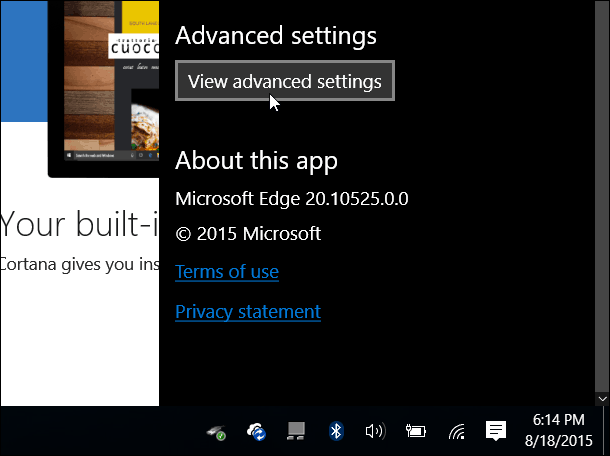
Pēc tam ritiniet mazliet uz leju un zem izvēlnes atlasiet nolaižamo izvēlni Meklējiet adreses joslā ar. Acīmredzot Bing ir iestatīts kā noklusējums, bet jūs vēlaties noklikšķināt <Pievienot jaunu>.
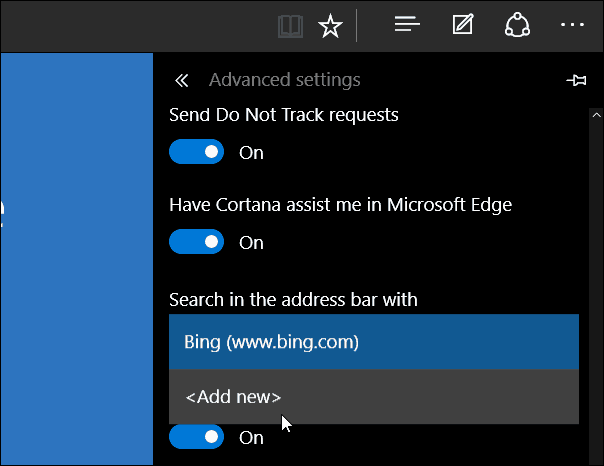
Pēc tam atlasiet meklētājprogrammu, un jūs varat to pievienot, noņemt vai iestatīt kā noklusējuma iestatījumu.
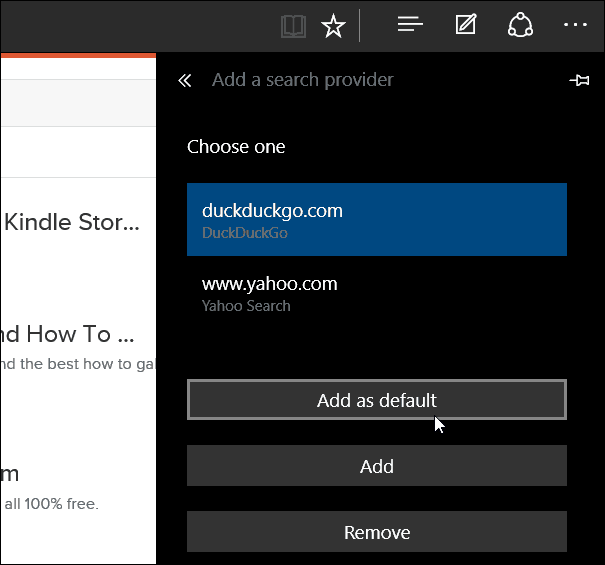
Zemāk redzamajā attēlā varat redzēt, ka esmu pievienojis dažas dažādas meklētājprogrammas, no kurām izvēlēties.
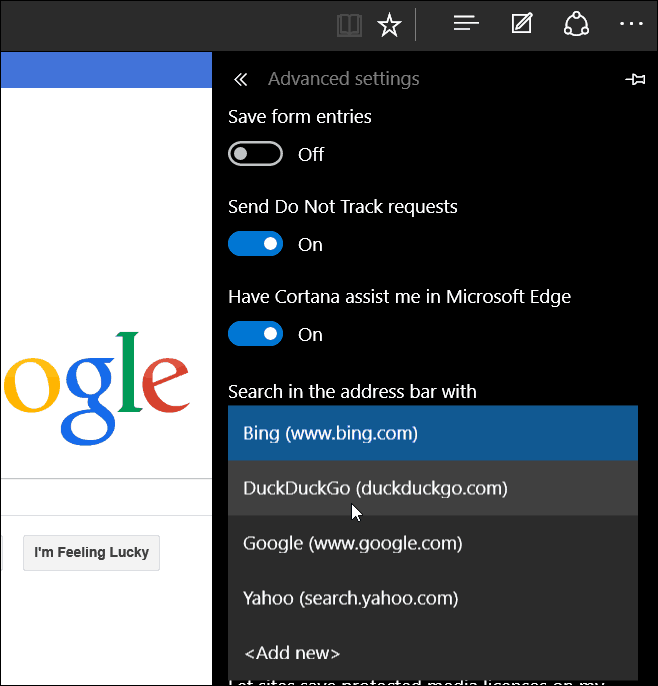
Ja jums jāmaina noklusējuma meklētājprogramma no Bing uz kaut ko citu, dariet to vienreiz un viss ir izdarīts.
Zemāk redzamajā piemērā es mainīju noklusējuma meklēšanu uz Google, lai dotu jums priekšstatu par to, kā viss izskatīsies pēc izmaiņu veikšanas.
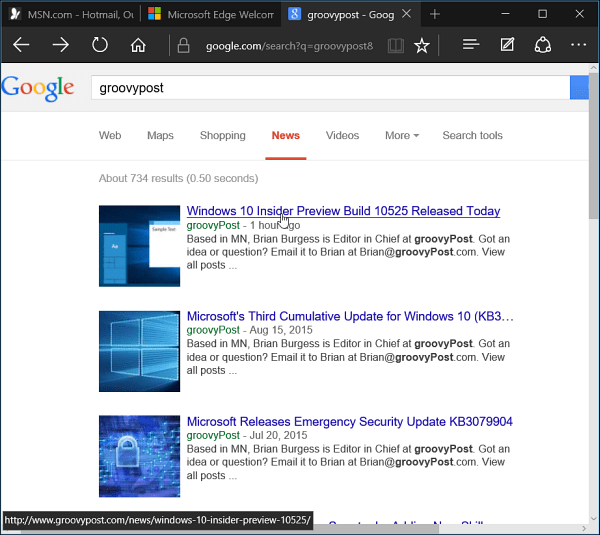
Šis nav intuitīvākais veids, kā mainīt jūsumeklētājprogramma lidojumā. Šajā nolūkā es vēlētos redzēt ieviešanu, kas ir līdzīga tam, kā Firefox ir iestatījis savu meklēšanas lodziņu, bet tā vietā adreses joslā.
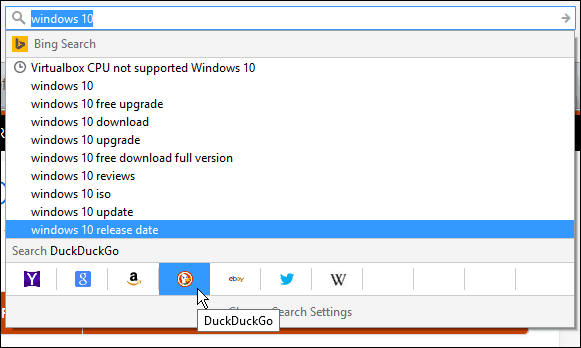
Vienkārši paturiet prātā, ka Microsoft ir iestatījis Windows 10 kā pakalpojumu, un laika gaitā tiks veikti pastāvīgi atjauninājumi un uzlabojumi.
Plašāku informāciju par Microsoft Edge pārlūku skatiet vienā no šiem rakstiem:
- Padariet Edge atvērtu vairākām tīmekļa lapām
- Piespraudiet vietnes no malas uz Windows 10 izvēlni Sākt
- Kad nepieciešams, atveriet Internet Explorer no Microsoft Edge










Atstājiet savu komentāru